この記事ではLofree Flow Lite 84のレビューをします。
レビューを見ていると、各所で絶賛されているFlow Liteですが、実際はどうなのか?気になるのではないでしょうか。
1ヵ月ほど使いましたが、評判通りかなりコスパの良いキーボードだと感じました。
ざっくりまとめると、以下のようになります。

- 打鍵音がとても良い、コトコト…
- 見ためが可愛い
- 2.4Ghz接続対応で、接続が安定している
- コンパクトだが、機能性が失われていないキー配置
- バッテリーが最大80時間持つ
- 高級感はない
- 打鍵音が小さいわけでは無い
実際に使ってみて…
打鍵音がかなり良い

多くのレビュワーさん達が絶賛している通り、Flow Liteの打鍵音はとても良かったです。
多くのキーボードって、底打ちの「キーン」という金属音やキーを離したときの「カチャ」という音がするのですが、Flow Liteはそういった音がほとんどありません。
実際使っていても、底打ち音は小さくないものの、聞いていて煩わしくない音だと感じました。
個人的には、店舗で試したRainy 75と同じくらい好きな打鍵音でした。
遅延を感じない
Flow Liteは2.4Ghz接続に対応しているので、接続が安定してい、遅延も非常に少ないです。
普段、Realforce RC1をBluetooth接続で使っているのですが、文字を打っている時に一瞬遅れて入力される感覚があり、あまり好きじゃないんですよね。あと、電子レンジを使うと接続が切れやすいのも悩ましい所でした。
同じ悩みを持っている人もいるのではないでしょうか。
しかし、Flow Liteを2.4Ghzで接続すると、まるで有線のように、押した瞬間に文字が入力されます。
入力がシビアな「Valorant」というゲームを無線でプレイしましたが、有線キーボードと遜色ない使用感。接続性に関しては大満足の結果でした。
見た目が好き
Flow liteを購入した一番の理由は「打鍵感」ですが、その次が「見た目」です。
正直、高級感は全くありませんが、そこは個人的に全然気にしていません。
プラスチックの筐体と丸みのあるキーキャップが良い感じにマッチ、かわいい路線を走っていて、むしろ好きです。

色に関しては好みがあると思うので、お好きなものを選ぶと良いと思います。マーブル(ビンテージグレー)も落ち着いた色味でおしゃれですよね。
右上のボリュームコントローラーは好みが分かれると思いますが、僕は言うほど変ではないと思っています。
総合して、かっこよさよりも「かわいさ」「柔らかい雰囲気」を重視する人にはピッタリのデザインと言えるでしょう。
性能を詳しくチェック
スペック表
| サイズ | 31.6cm×13.8cm×2.35cm |
| タイピング角度 | 3°、6° |
| カラー | ホワイト ピンク ビンテージグレー |
| バッテリー容量 | 2,000mAh |
| 動作時間 | 約80時間(ライトオフ時) |
| キースイッチ | Lofree×Kailh POM Switch(Specter) |
| スイッチタイプ | リニア |
| 押下圧 | 40gf |
| 接続方法 | 2.4Ghz・Bluetooth・有線 |
| ポートレート | 1,000hz |
| 価格 | 17,600円 |
打鍵音
月並みな表現で申し訳ないですが、打鍵音は「コトコト」という言葉がふさわしいと思います。ガスケットマウントが上手く機能しているのか、底打ちの金属音があまり聞こえてきません。
ちなみに、「静音スイッチが良い」という人のために、Hadesスイッチも用意されています。出来るだけ静かに作業したい人は、そちらをチェックしてみてください。
キースイッチと打鍵感

Flow Liteにはロープロファイルスイッチの「Specter」が採用されています。技術仕様は以下の通りです。
- スイッチタイプ:リニア
- 押下圧:40gf
- プリトラベル:1.2mm
- トータルトラベル:2.8mm
軽めのリニアタイプのスイッチですね。
磁気式のようなヌルっとした押し心地ではなく、指先にわずかな「擦れ」を感じるタイピングでした。また、押下圧40gと軽めなので、軽い力でキーを入力することができます。
接続方式
Flow Liteは
- 有線
- Bluetooth
- 2.4GHz
に対応しています。Bluetoothと2.4GHzは特定のキーを入力すると切り替えられます。
「Fn+1」「Fn+2」「Fn+3」のどれかを、インジケーターが点滅するまで長押しするとペアリングが開始します。
ペアリング後は、登録したキーを押すと、対応するデバイスに接続されます。
「Fn+4」を3秒間長押し
複数台に繋がない場合は、有線か2.4Ghzで大丈夫かなと思います。
キーキャップ

キーキャップはPBT+PCのダブルショットデザインです。表面はサラサラとしたマットな質感。
バックライトを透過するため、ライティングを付けるとキーの文字が白く光ります。
ライティング
Flow liteはライティングに対応しています。
- 常時点灯
- ブリージング
- オフ
「FN+←or→」で切り替え。
ウェブドライバーやソフトウェアを使うと、「照明モード」から計8種類切り替えられます。また、明るさや速度も調整できるので、お好みで調整してみてください。
色は白一色で、輝度も控えめです。ゲーミングキーボードのようにビカビカ光るのではなく、ほんのりキーキャップを照らしてくれるくらいの明るさ。
上品な光り方で結構好きです。

配列

キー配列は日本語と英語に対応しています。
バッテリー
バッテリー容量は2,000mAh、最大80時間使えます。
「毎日10時間以上使う」という人以外は1週間に1回充電すれば十分。充電が面倒な人でも使いやすいと思います。
ソフトウェア
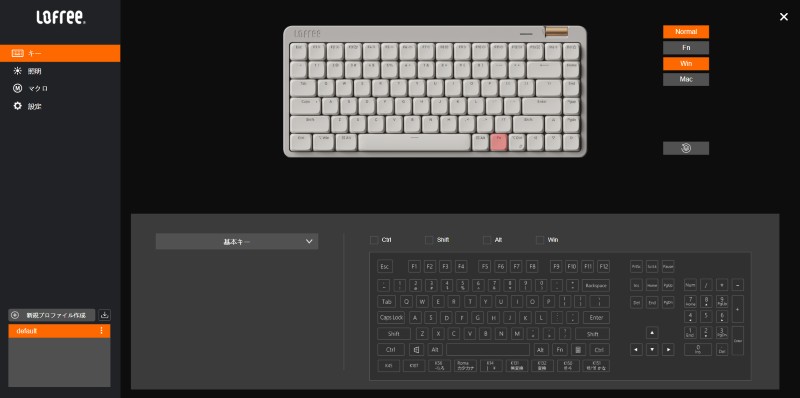
Flow Liteはソフトウェアを使うことで、
- キーマッピング
- 照明
- マクロ
- 「ポーリングレート」「スリープ時間」の変更
ができます。
初期設定でも全く問題なく使えますが、こだわりの設定があれば、ソフトウェアでカスタマイズしても面白そうですね。
ウェブドライバーにも対応しているので、インストールが面倒な人でも扱いやすいと思います。
付属品

- 説明書
- USB Type-A to Cケーブル
- 2.4Ghzレシーバー
まとめ
今回は、Lofree Flow Lite84をレビューしました。
正直これでキー入力が速くなるかと言われるとそうではありませんが、タイピングの時間を少しでも楽しみたいのであれば、買う価値は十分にあると思います。
- コトコトとした打鍵音に惹かれる
- コンパクト・ロープロファイルのキーボードを探していた
- 見た目が好き
という人は、下のリンクからFlow Liteをチェックしてみてください。
以上でこの記事はお終いです。最後まで見ていただきありがとうございました!










